NotificationX Pro memungkinkan Anda membuat notifikasi konversi ubahsuaian sebanyak yang Anda inginkan dan menampilkannya sebagai lansiran sembulan yang luar biasa di situs web Anda. Anda akan memiliki kebebasan untuk menata dan mempersonalisasi peringatan FOMO khusus sesuai keinginan Anda.
Bagaimana Cara Membuat Notifikasi Kustom Dengan NotificationX? #
Follow the step-by-step guide below to create Pemberitahuan Kustom dengan NotificaitonX:
Langkah 1: Buat Notifikasi Baru #
Buka dasbor WordPress Anda dan navigasikan ke PemberitahuanX dan klik 'Tambah baru' tombol tepat di atas. Atau, Anda juga dapat langsung menavigasi ke wp-admin -> NotificationX -> NotificationX -> Tambah Baru dari dasbor Anda.
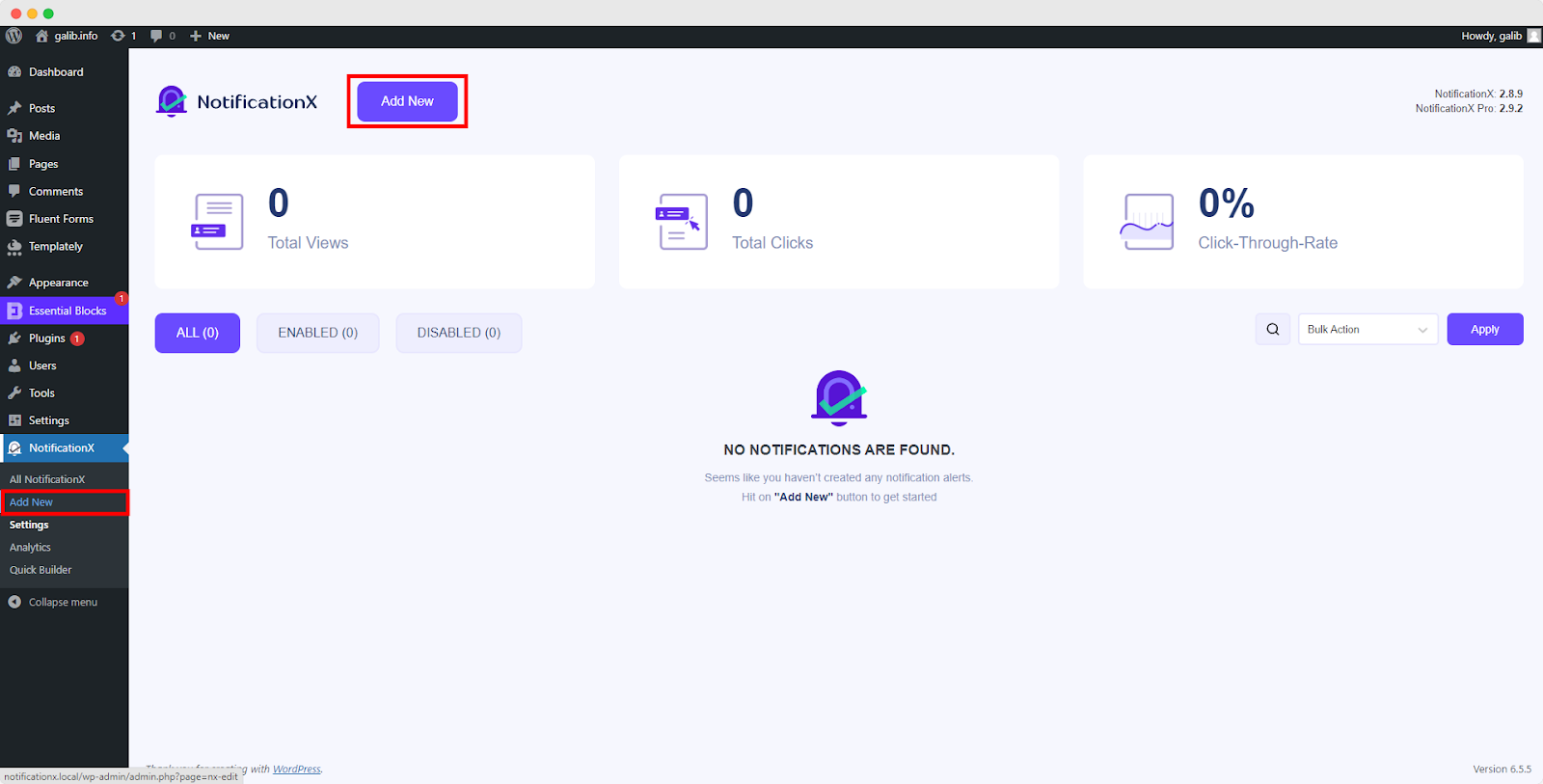
Langkah 2: Pilih Sumber #
Setelah Anda selesai dengan langkah 1, Anda akan diarahkan ke 'Sumber' tab page of your NotificationX. Here, you can select ‘Pemberitahuan Kustom‘ as your Notification type.
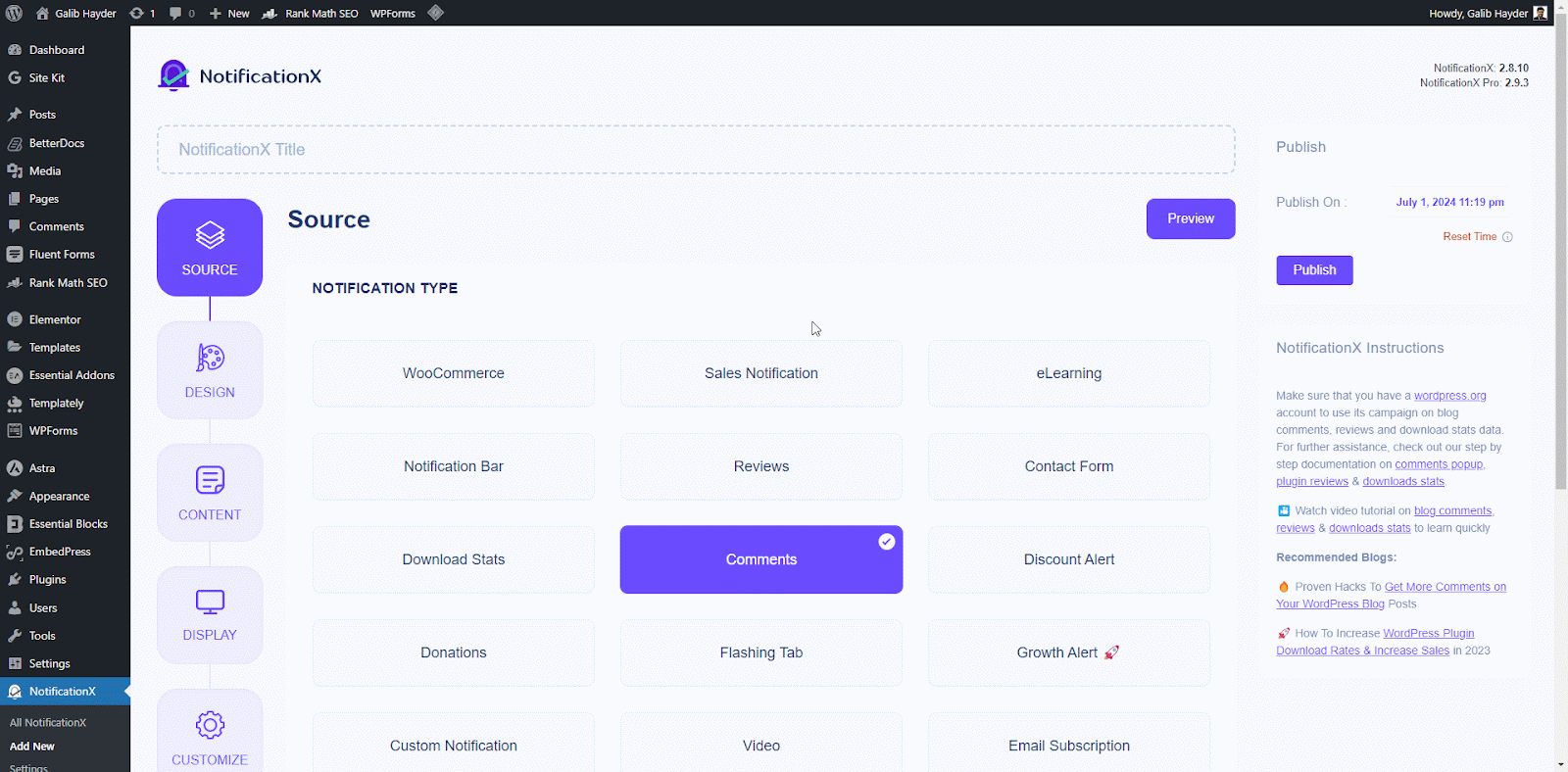
Langkah 3: Memilih Tema Desain #
Dari 'Rancangan' tab, Dari 'Rancangan' tab, you can choose a ‘tema‘ for your notification alert and this will be the layout of the Custom Notifications that will be displayed on your website. From here, you can pick from a vast amount of themes that allows you to create any type of notification alerts (Sales, Reviews, Comments, Download stats, etc.).
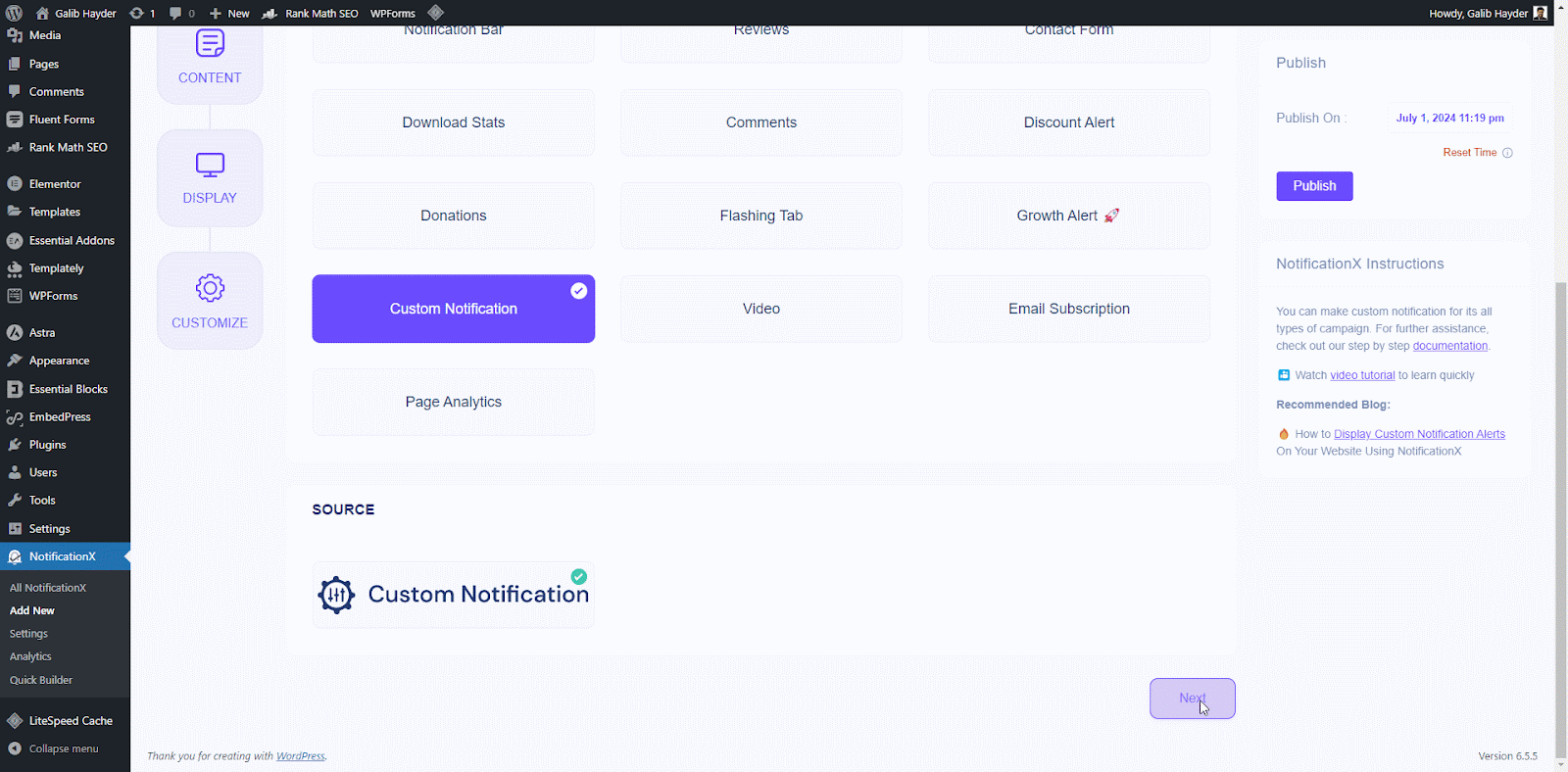
Anda juga dapat menyesuaikan tema yang dipilih dengan mengaktifkan 'Desain Lanjutan’. From this section, you will be able to easily add styling to your design, image appearance, and typography.
‘Image Appearance‘ section lets you change the ‘Image Shape’ out of these three: Rounded, Circle & Square. You can also use the drop-down menu ‘Position’ to change the position of the image: left or right. Basically, Custom notification consists of Three rows. From the 'Tipografi' bagian, Anda juga dapat mengubah ukuran font untuk setiap baris.
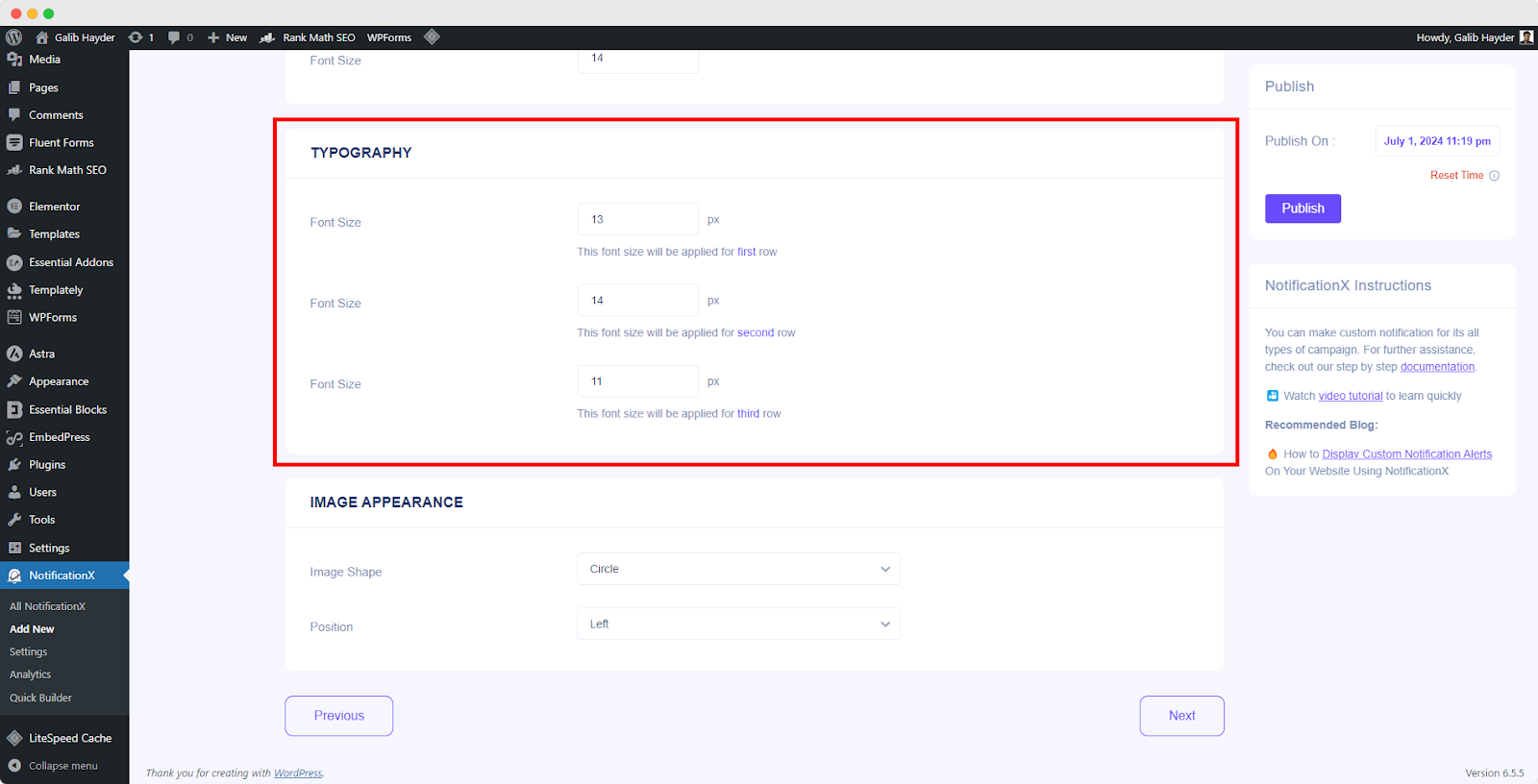
Step 4: Configure Template Content And Upload CSV #
Here in the ‘Kandungan’ tab you can modify your ‘Templat Pemberitahuan’ and add your preferred content text, add multiple notifications manually one-by-one or create them in bulk using a CSV file. These settings may vary depending on your notification theme selection.
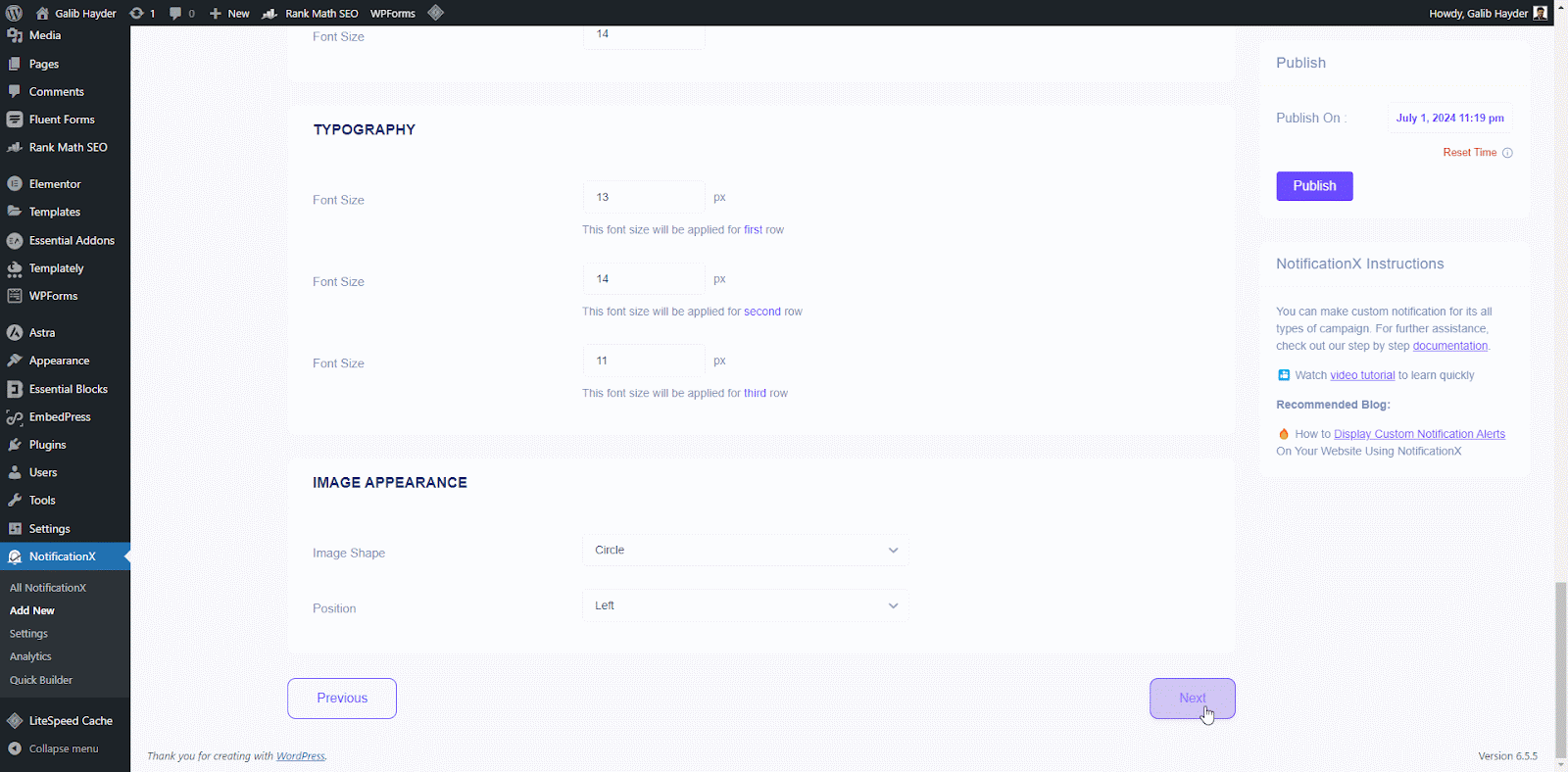
Now upload a CSV file containing notification details to create them in bulk. You can click on the ‘Sample CSV’ button to download a template CSV file and ensure your file format is correct. This template will include all the required columns for your notification data (e.g., title, content, image URL, etc.).
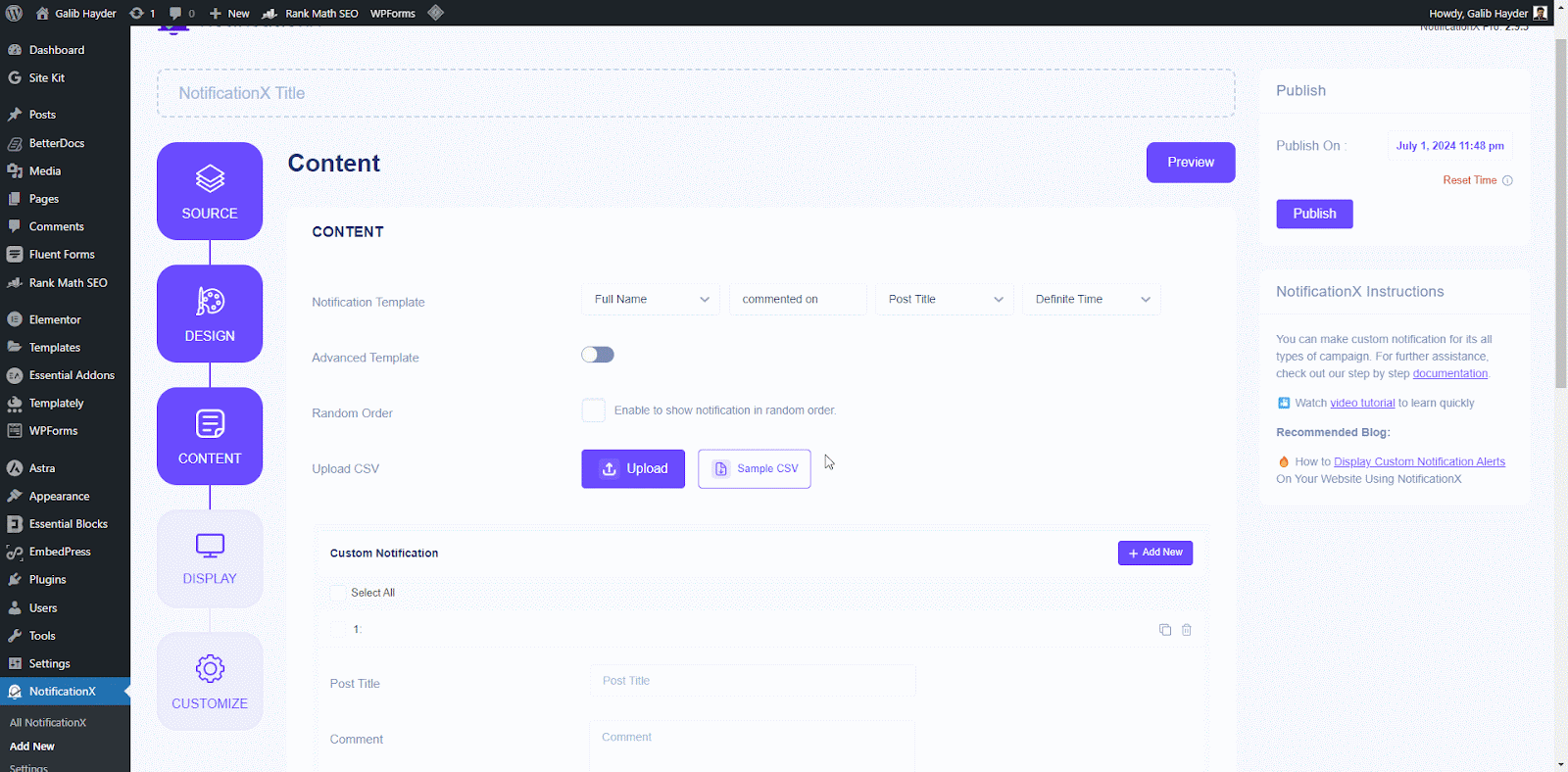
Upload your prepared CSV file containing notification details. Click the ‘Upload CSV’ button and select your CSV file from your computer. NotificationX will validate the uploaded file format. If there are any errors (missing columns, invalid data types), you will receive an error message explaining the issue.
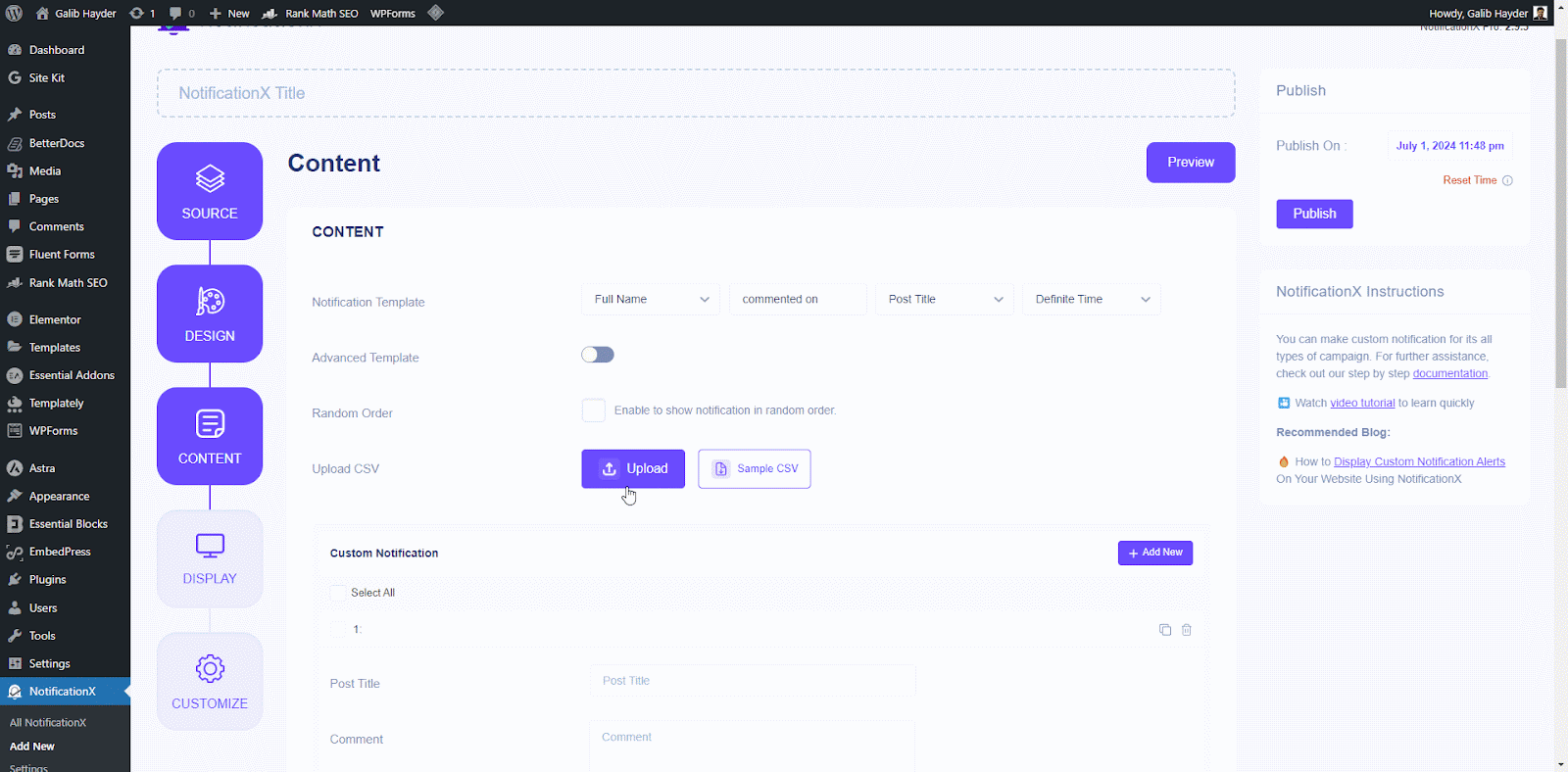
If the CSV file contains more than 100 notifications, a warning message will appear informing you that only the first 100 entries will be processed due to limitations. NotificationX will process the valid entries (up to 100) from your CSV file.
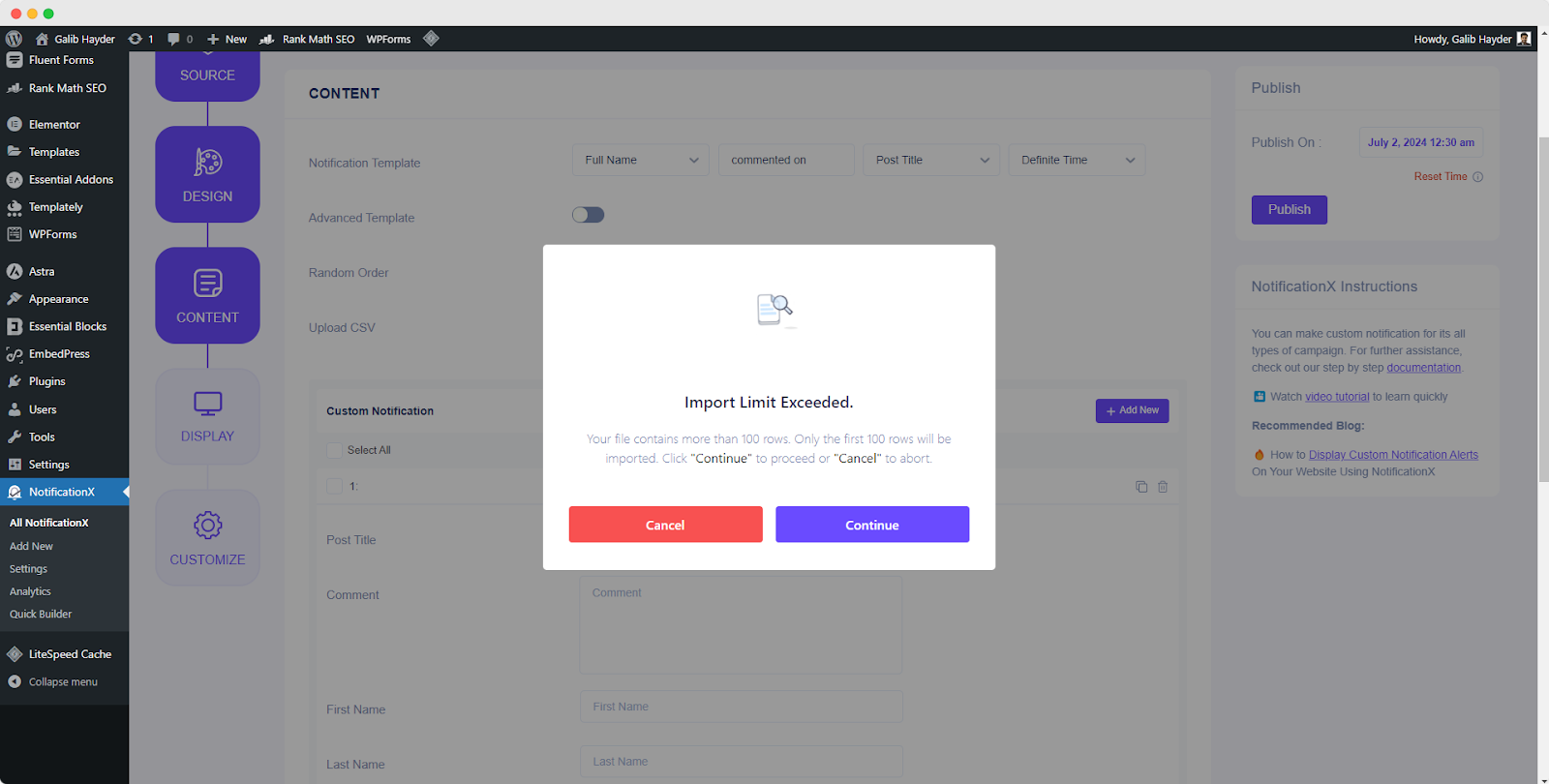
After that, individual notifications will be created based on the information provided in the CSV File. Modify the Notification Template to define the desired text content for your notifications.
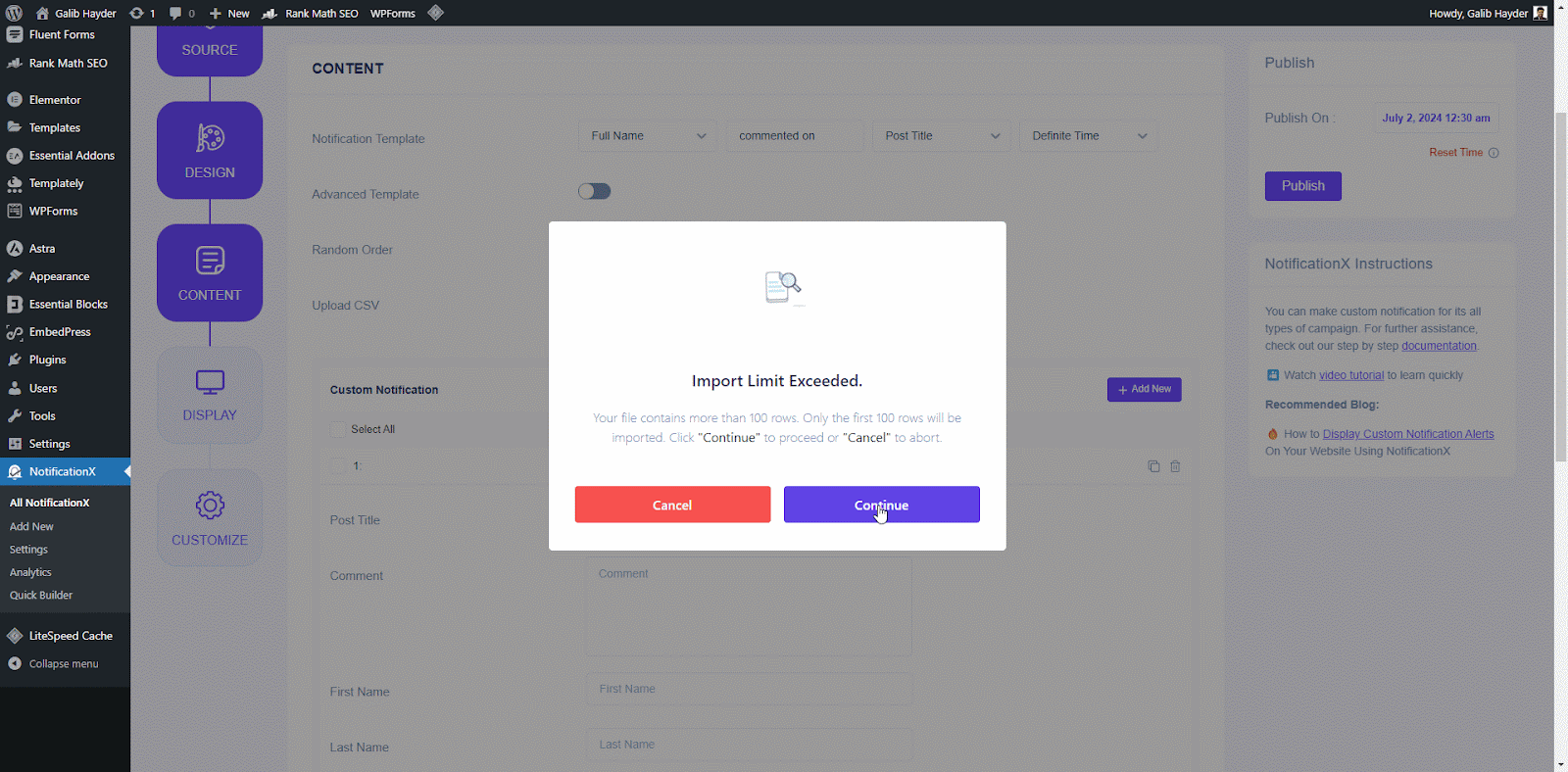
Note: Uploading a CSV is an alternative way to create multiple notifications at once. You can still create individual notifications by modifying the Notification Template directly if preferred.
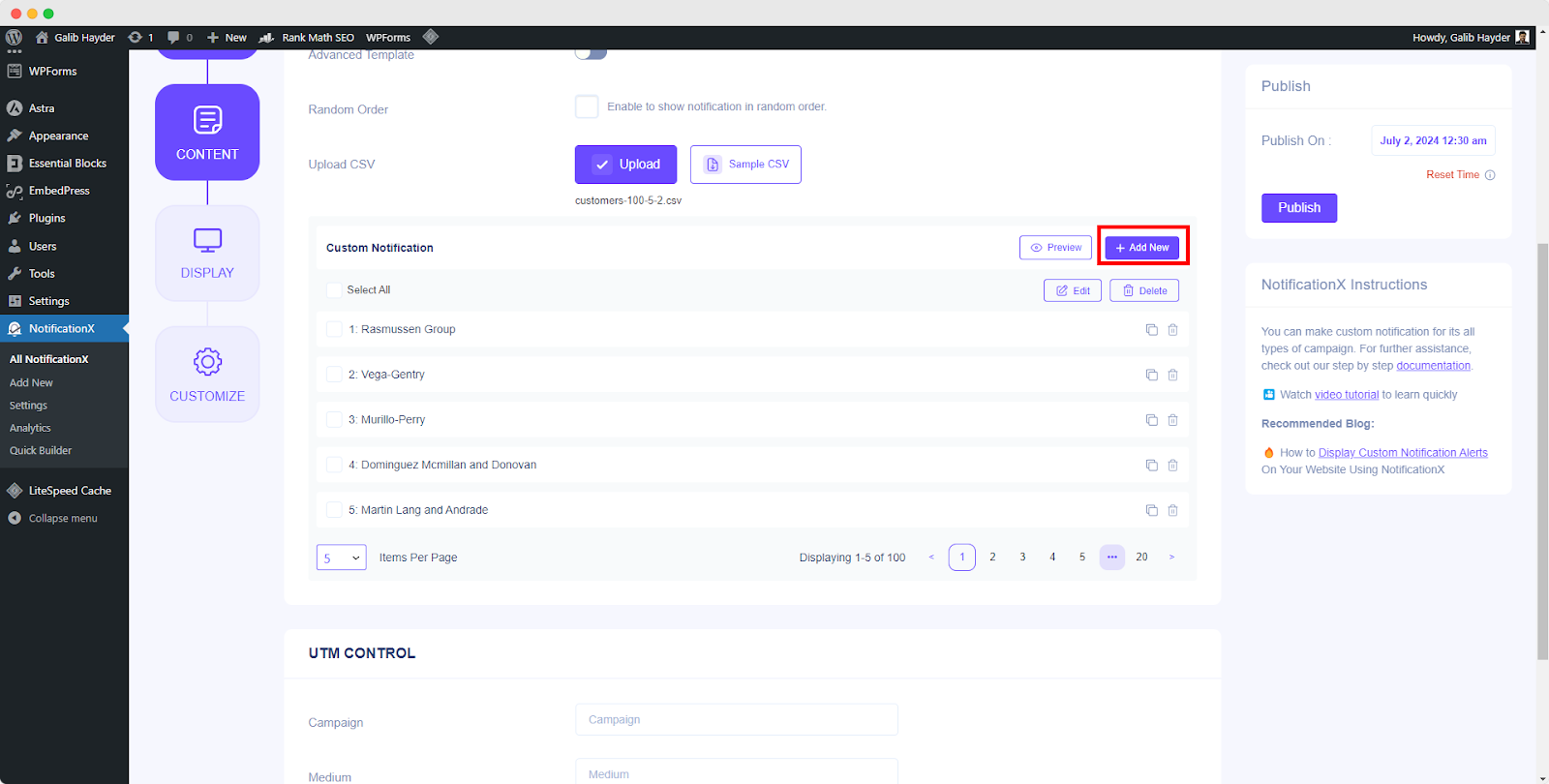
Anda dapat mengklik '+' button to add more custom user information, contents & conversions which will be displayed on your website. Under the ‘Conversion’ section, you will have to fill up all the fields as per your wish. Besides, You can also upload a user/product image of your choosing. You can just go ahead and add as many custom conversions as you want.
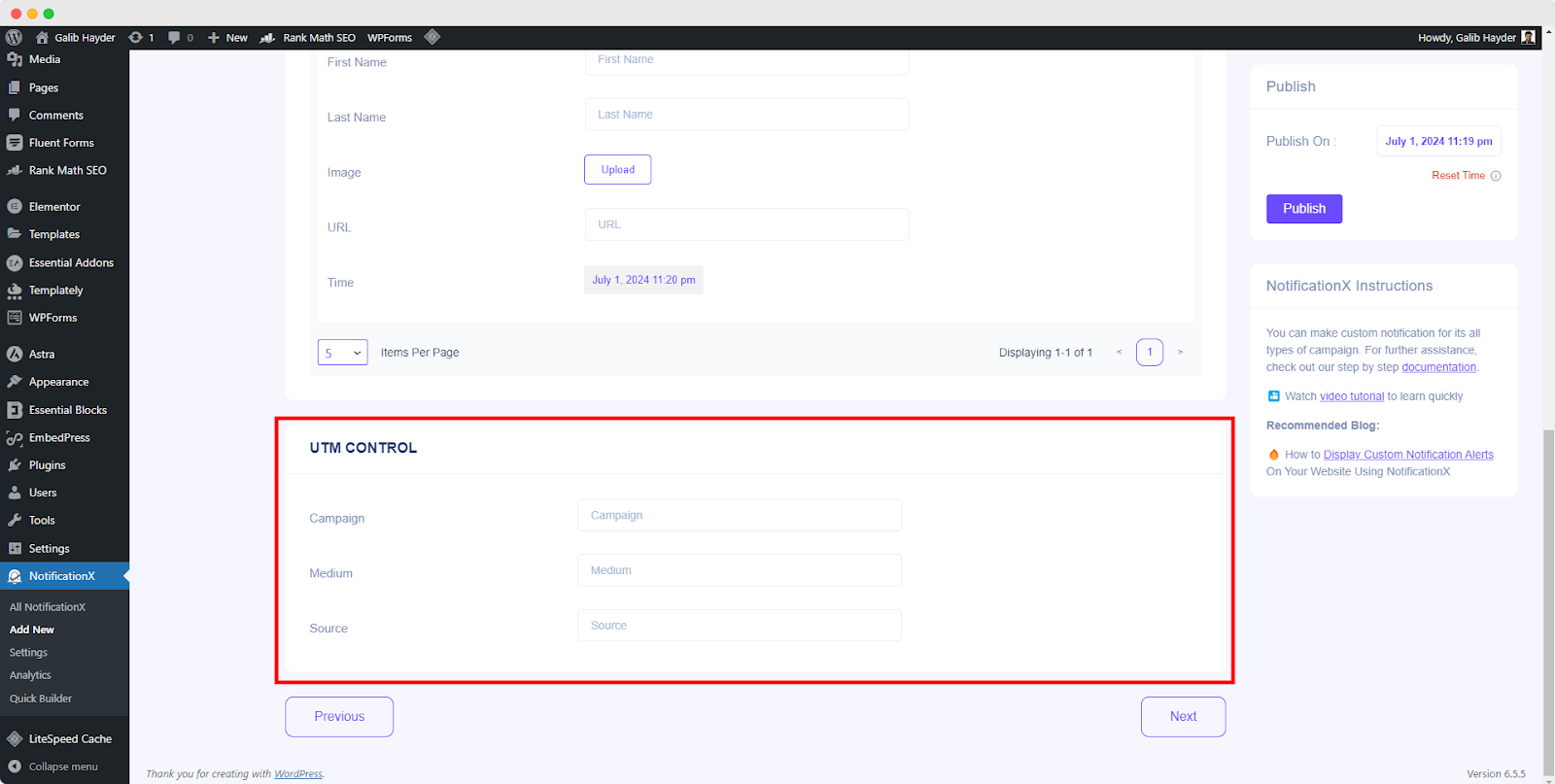
Dari 'Opsi Tautan', you can pick a ‘Jenis Tautan’ for your notification popup. Moreover, you can even track the various types of campaigns through NotificationX as well. 'Kontrol UTM' allows you to add ‘Campaign', 'Medium' dan 'Sumber’ to your ‘Custom Notification’. Simply click on the ‘Next’ button to continue.
Langkah 5: Konfigurasikan Opsi Tampilan #
Dalam 'Tampilan' tab, ada dua bagian yang tersedia: Gambar & Visibilitas. Dari 'Gambar' section, you can use the checkbox to display the default image or an avatar in the notification popup. If the users don’t have any ‘Avatar’ set in their profile, you can simply display the ‘Default’ image by selecting the ‘Default Image’ checkbox and uploading a default image.
Dari 'Visibilitas' section, you can set the pages where you want to display the Sales Notification. You also have the option to restrict the notification popup based on certain user roles. On the other hand, you can also specify the pages where you want to display or hide the ‘Custom Notification’.
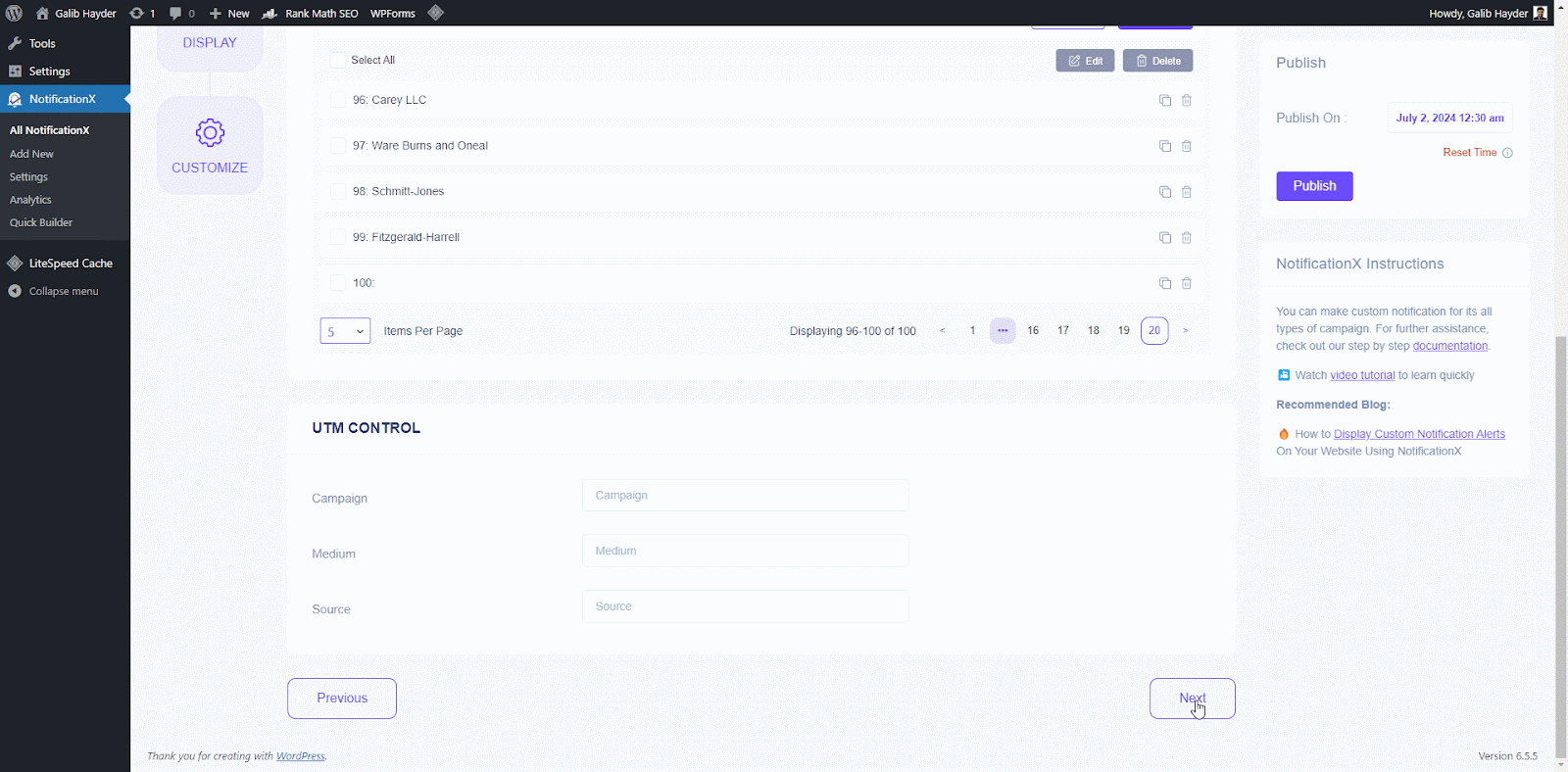
Langkah 6: Menyiapkan Penampilan #
Di bawah 'Sesuaikan' tab, you will find three separate sections: Appearance, Timing, Behavior & Sound Settings. From the ‘Penampilan’ section, you can set the position where you want to display Custom Notification and use the checkbox to disable/enable the ‘Close Button’ & ‘Hide on Mobile’ options. You can even set a max-width for your Notification Popup as well.
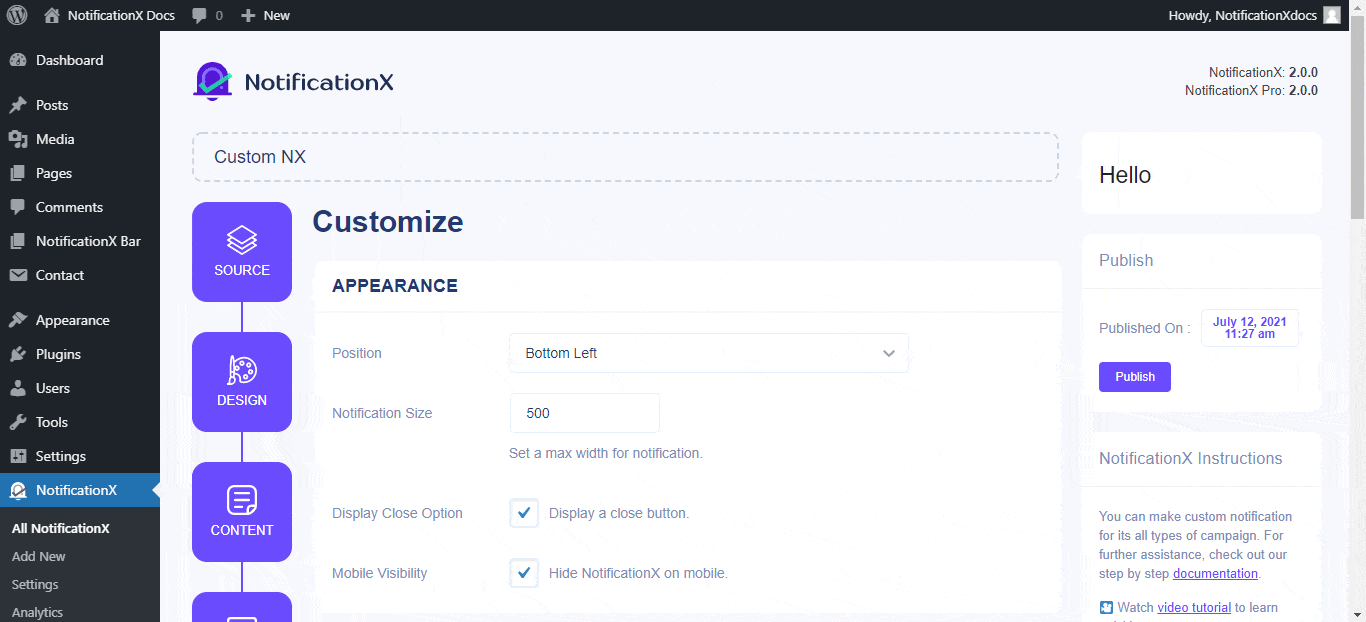
Besides, you also have the freedom to set time for ‘Initial', 'Display For’ & ‘Delay Between’ options as per your preference from the ‘Waktu‘ section. You can also set a time limit for how long you want each notification popup to be displayed by modifying the ‘Display For’ field. Or, if you want to display multiple types of notifications, you can simply activate the ‘Manajemen Antrian Global' opsi menggunakan NotificationX PRO.
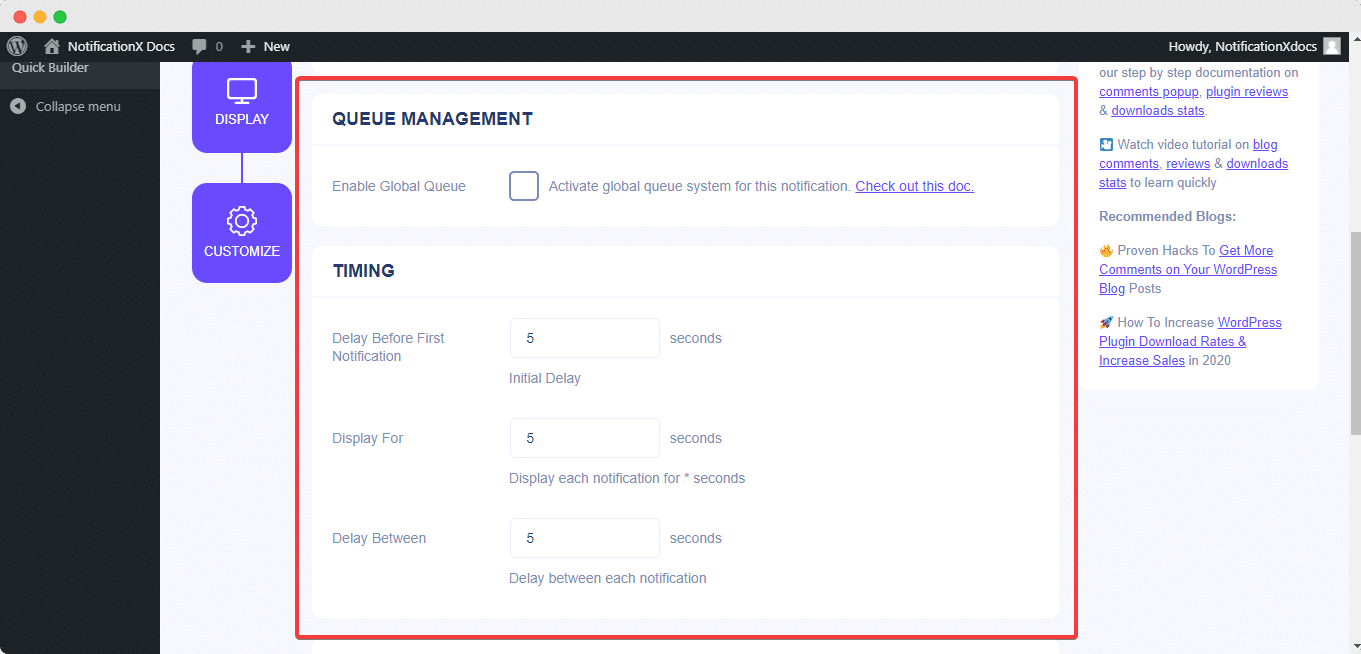
Dari 'Tingkah laku' section, you can choose to display the number of reviews made for certain past days. By checking the ‘Loop Notification’ box, the notification popup will keep on displaying. You can disable this as well.
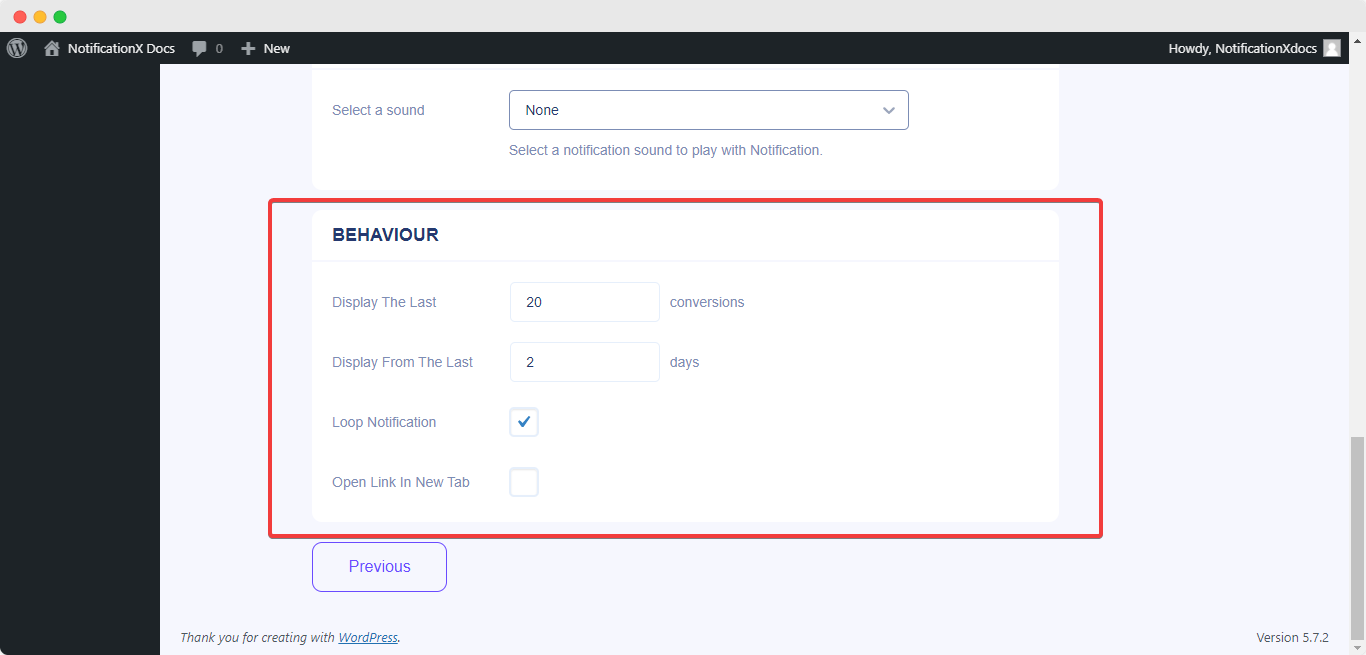
Dengan bantuan dari NotificationX PRO, Anda juga dapat mengaktifkan peringatan suara untuk pemberitahuan Anda dari 'Pengaturan suara' bagian. Anda dapat dengan mudah memilih suara dari menu drop-down yang akan diputar dengan setiap popup notifikasi.
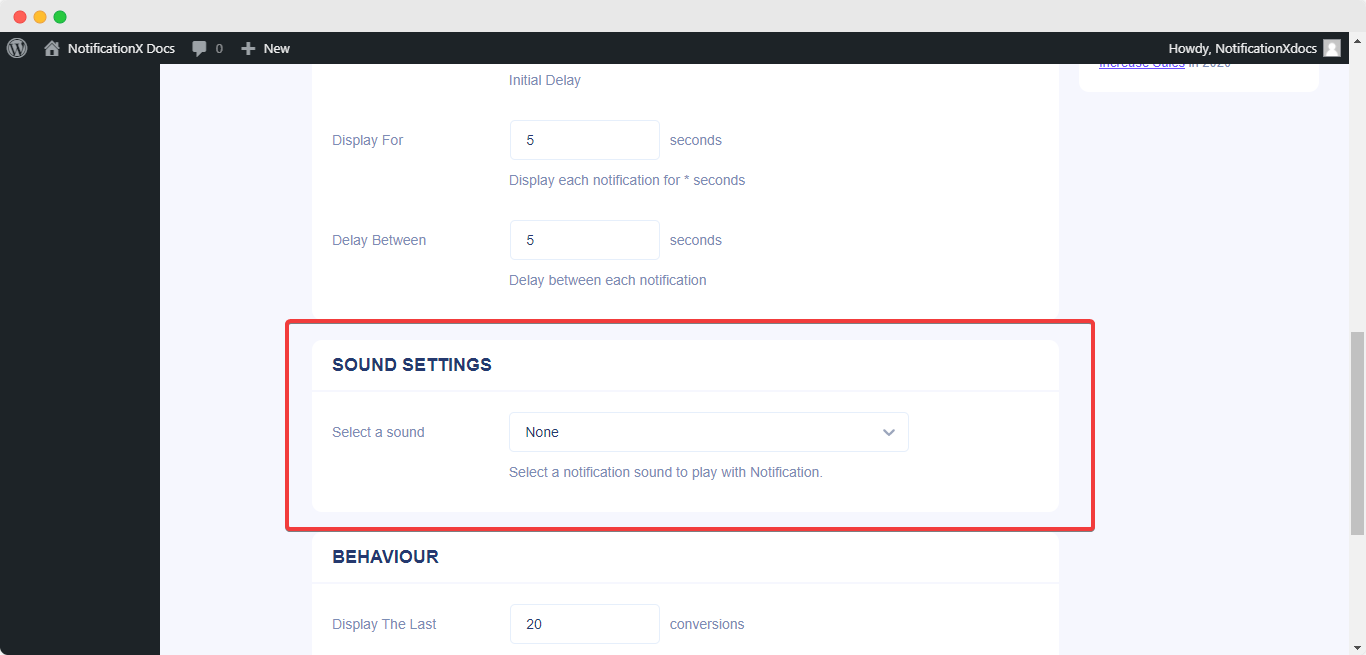
Langkah 7: Publikasikan Pemberitahuan Anda #
Setelah Anda menyelesaikan langkah 6, klik pada 'Menerbitkan' tombol. Akibatnya, ‘Custom Notification’ akan berhasil dibuat.
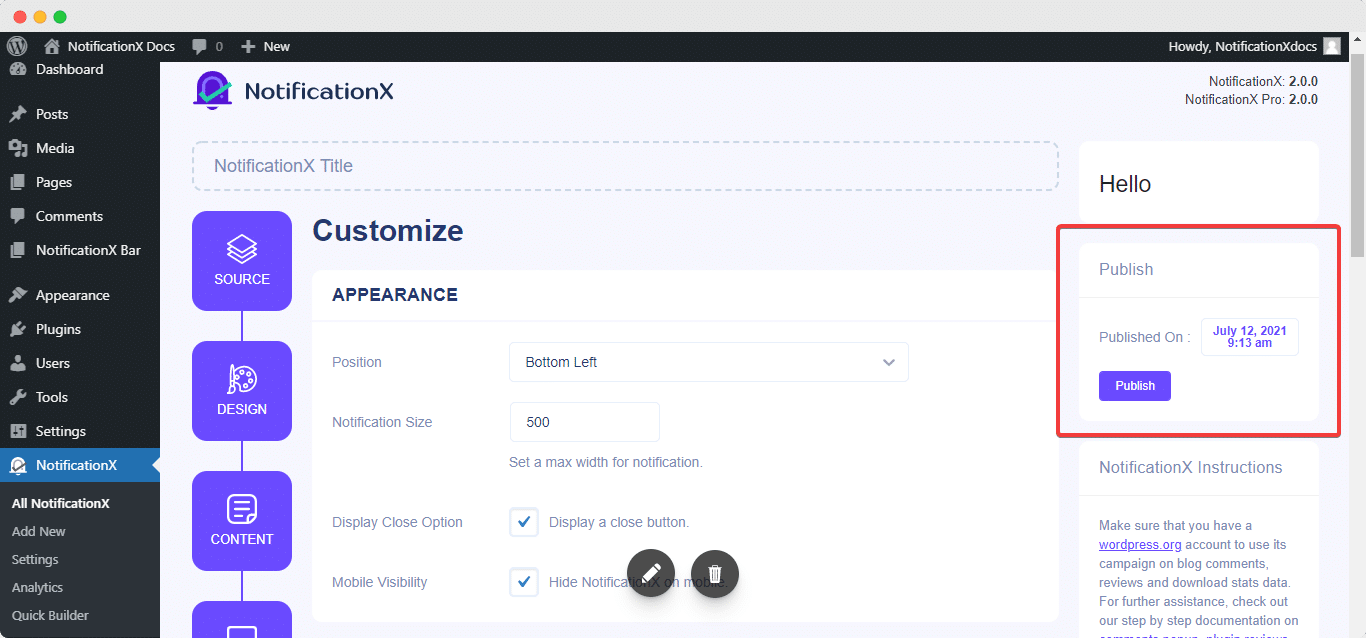
Dengan mengikuti langkah-langkah yang disebutkan ini dan sedikit lebih banyak modifikasi & penataan, hasil akhir Anda akan terlihat seperti ini.
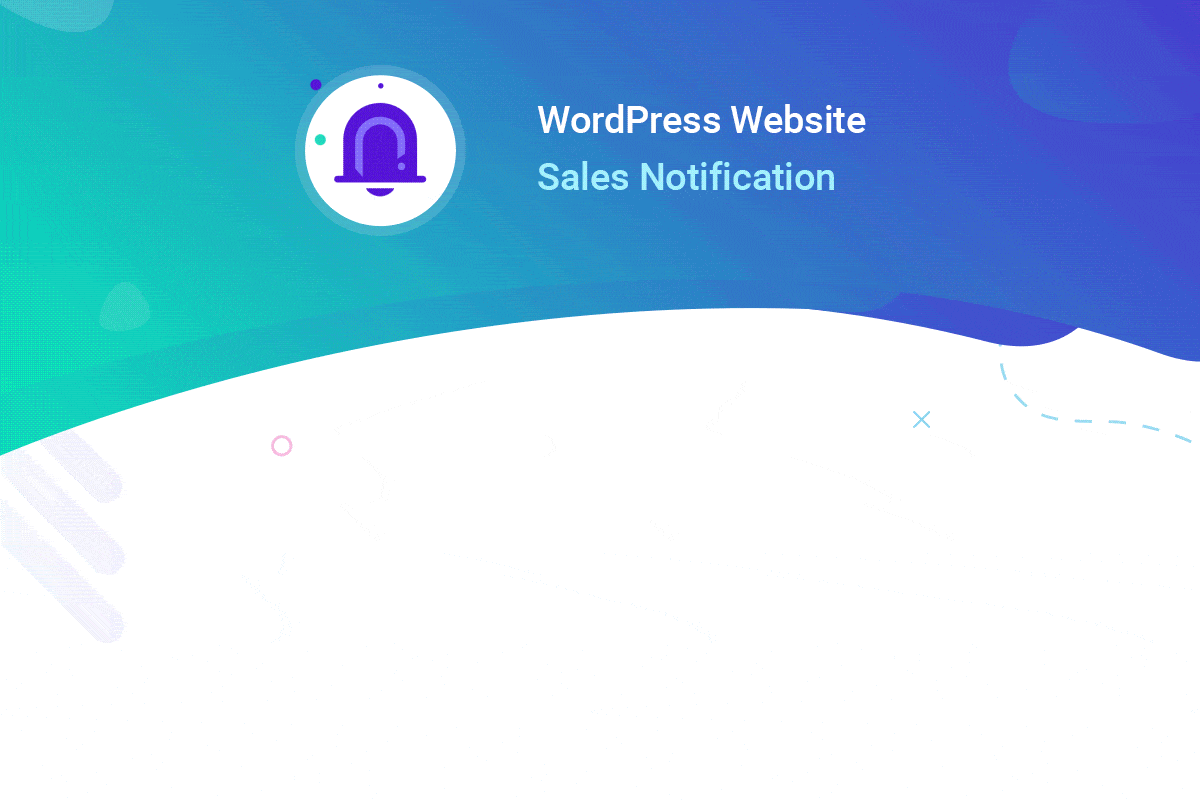
Ini adalah bagaimana Anda dapat dengan mudah merancang dan menampilkan ' yang menarik perhatian.Custom Notification’ di situs WordPress Anda menggunakan NotificationX. Jika Anda menghadapi masalah apa pun, Anda bisa hubungi Tim Dukungan kami.








